數位屏快捷鍵怎麼設定?繪王GT-156手繪屏快捷鍵設定教程
阿新 • • 發佈:2019-01-08
繪王GT-156數位屏搭配的是最新V13版本的驅動程式,全新的驅動介面,優化並添加了部分功能。
注意:繪王GT-156數位屏的快捷鍵設定是需要通過驅動來設定,數位屏不自帶驅動,所以需要先安裝驅動,GT-156驅動下載訪問http://www.huion.cn/download/shuweiping/GT-156/,選擇自己電腦對應的作業系統,按步驟安裝即可。(具體檢視此教程http://www.huion.cn/service/qa/xiazaianzhuang/738.html)
(1)滑鼠左鍵雙擊右下角驅動圖示 開啟驅動介面
開啟驅動介面
(2)點選“數位筆”,就可以看到筆那2個按鍵的示意圖
(3)預設上面是“滑鼠右鍵”下面是“切換筆刷”,假如把數位筆上面一個快捷鍵“滑鼠右鍵”設定成PS的“曲線工具”(曲線工具的快捷鍵是:Ctrl+Alt+M),點選快捷鍵“滑鼠右鍵”。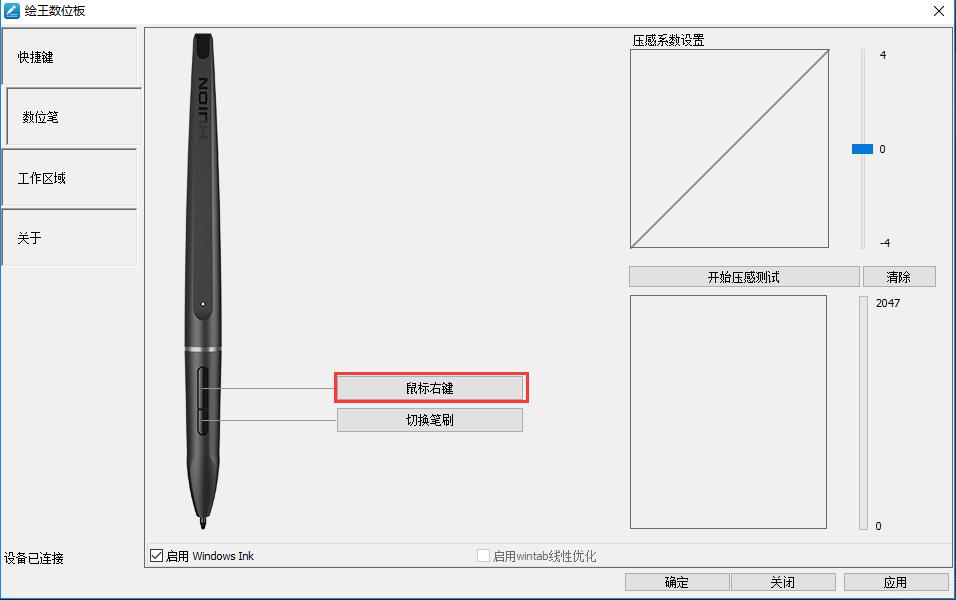
(4)把下圖的“滑鼠按鍵功能”和切換功能的勾去掉
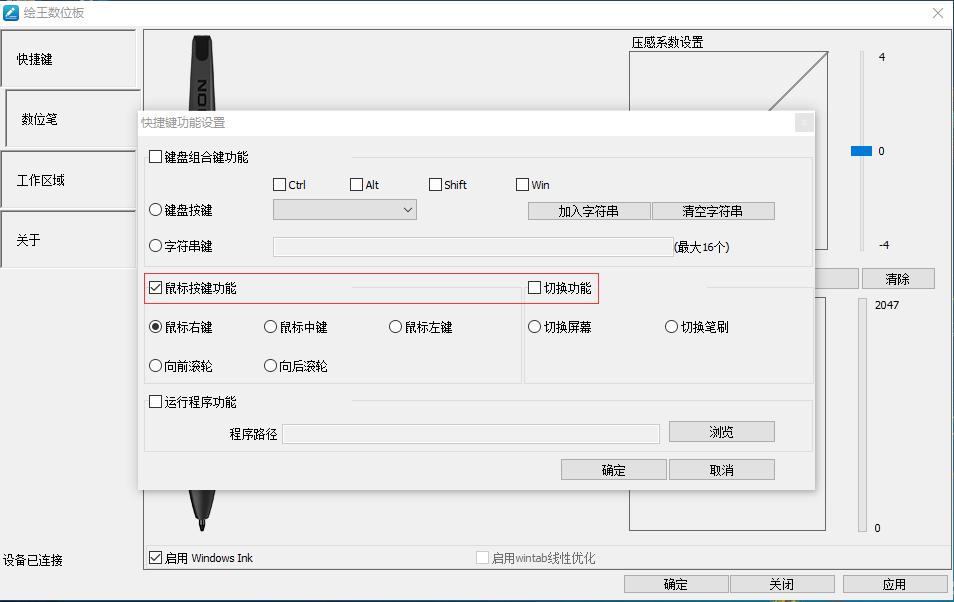
(5)勾選“鍵盤組合鍵功能”,勾選“Ctrl”和“Alt”,點選“鍵盤按鍵”,選擇“M”,然後點選“確定”。
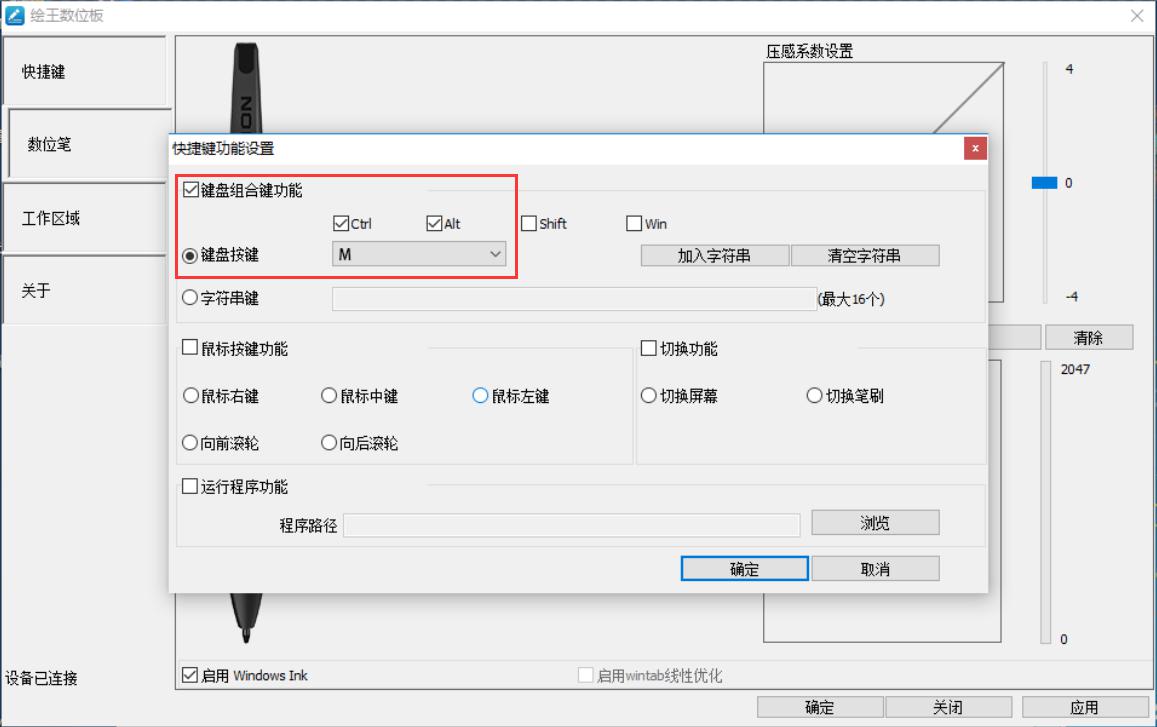
(6)這時可以看到筆的上面一個按鍵已經顯示為“Ctrl+Alt+M”,點選“應用”,設定成功。
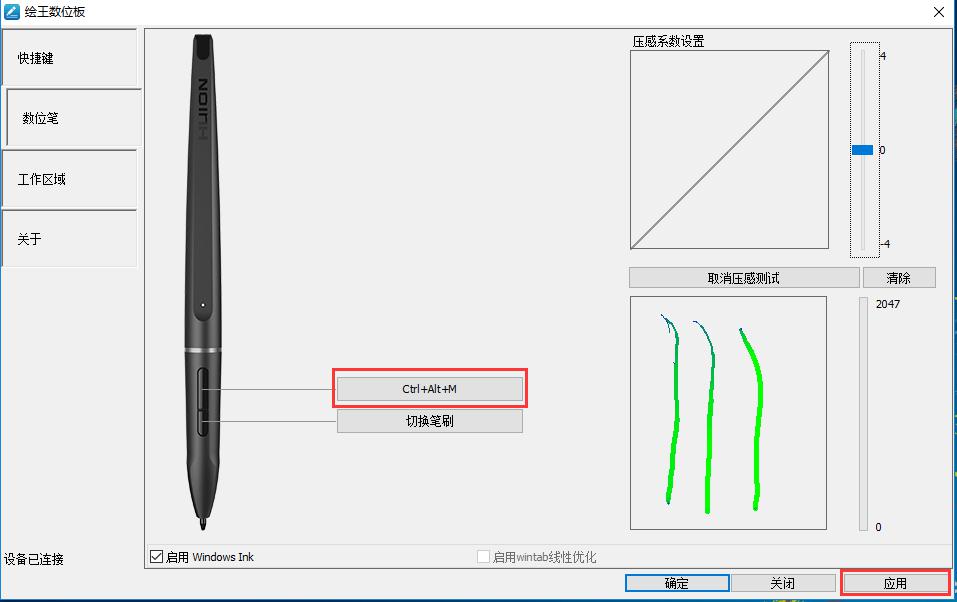
(1)點選“快捷鍵”,底部“啟用硬快捷鍵”和“啟用觸控鍵”預設是打勾的,如未打勾,需要勾上。
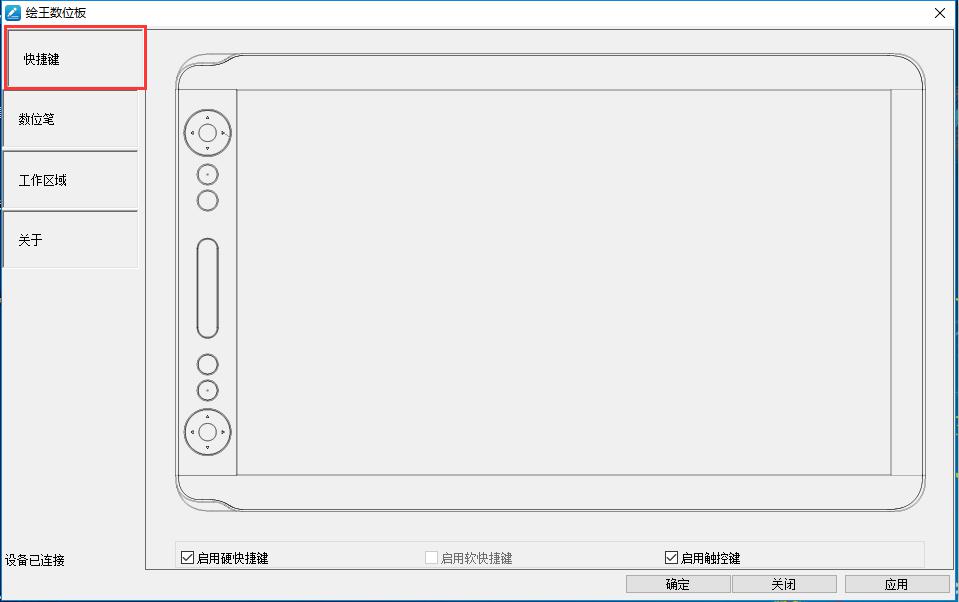
(2)點選任意按鍵開始設定快捷鍵,例如:把下圖按鍵①設定成PS的“新建圖層”(新建圖層的快捷鍵是:Ctrl+Shift+N)點選下圖①②進入快捷鍵設定介面。
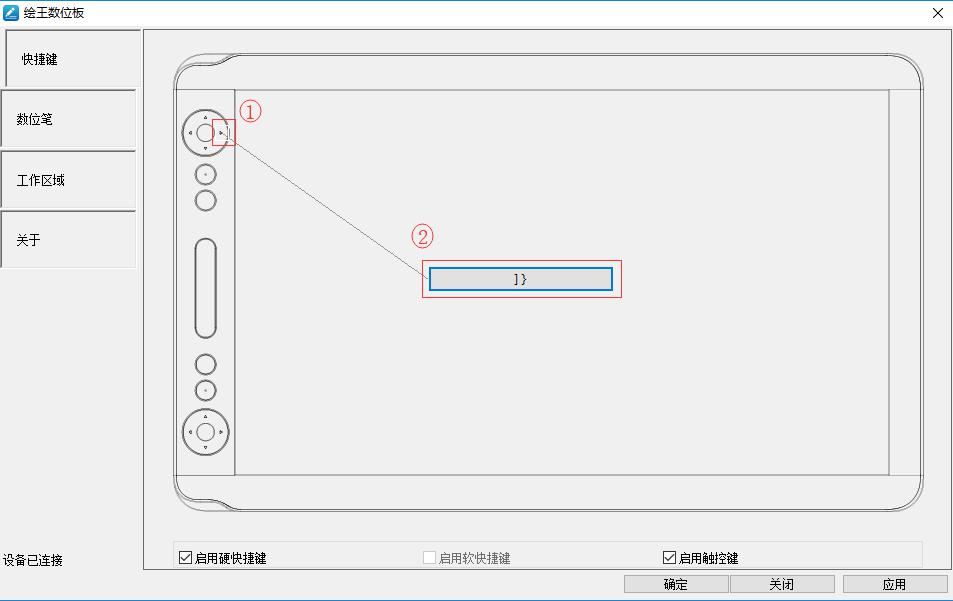
(3)勾選“鍵盤組合鍵功能”+“Ctrl”+“Shift”,點選“鍵盤按鍵”,選擇“N”,然後點選“確定”。
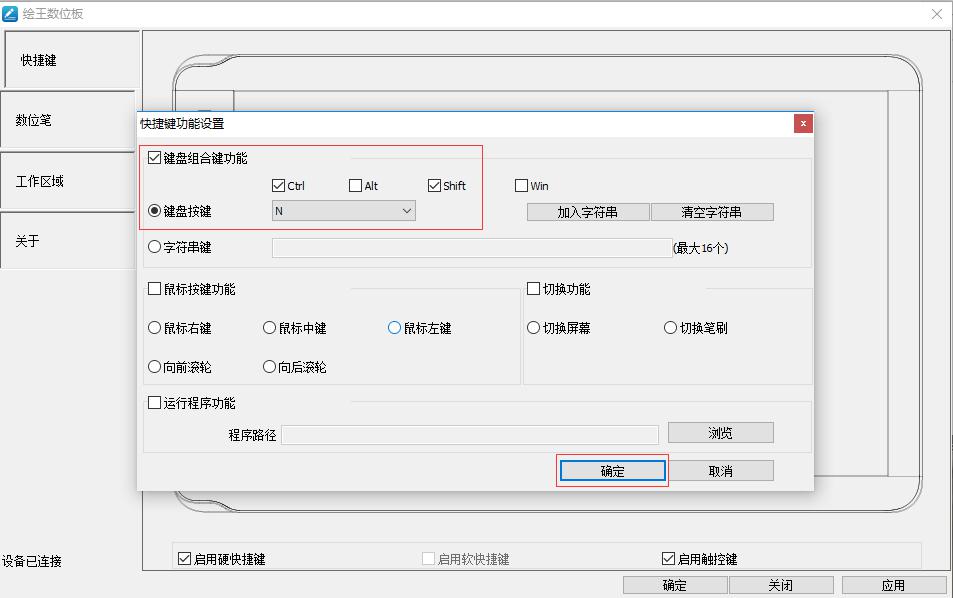
(4)這時,可以看到這個快捷鍵已經變成了Ctrl+Shift+N,然後點選“應用”就設定完成了,其它快捷鍵也是這樣設定,設定完成後,重啟下電腦,開啟PS,就可以通過數位屏的快捷鍵來操控PS了,你會發現方便許多!
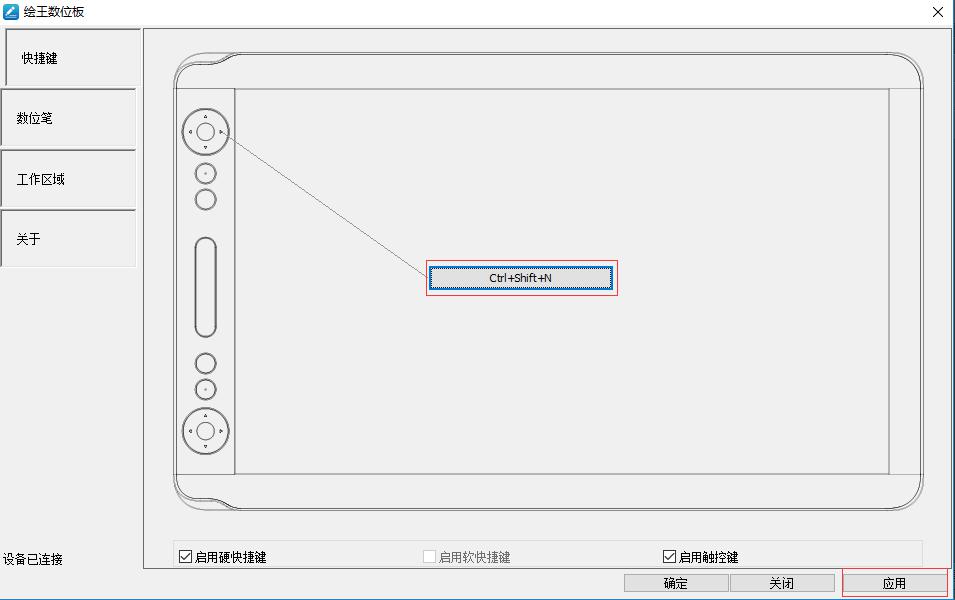
注意:該方法同樣適用於其它使用V13版本驅動的產品。
